كيفية تضمين موجز Facebook على موقع WordPress
نشرت: 2021-05-01يمكنك الآن بسهولة تضمين موجز Facebook على موقع WordPress الخاص بك باستخدام طريقتين مختلفتين ، فعالتين وسريعتين وخاليتين من الأكواد.
فيما يلي خيارات عرض موجز ويب Facebook على موقع WordPress الإلكتروني:
- منشورات Facebook - باستخدام هذا الخيار ، يمكنك تجميع المحتوى بسلاسة من منشورات Facebook الخاصة بك. يمكنك جمع وإنشاء مجموعة من المحتوى الذي تم إنشاؤه بواسطة العلامة التجارية والذي ينشئه المستخدم. سواء كان ذلك في شكل صور أو مقاطع فيديو أو نصوص أو ما إلى ذلك.
- مقاطع الفيديو على Facebook - تمتلك مقاطع الفيديو القدرة على المشاركة والتحويل بشكل أكثر فعالية. قم بتضمين مقاطع فيديو Facebook في WordPress واجعل موقع الويب الخاص بك يبرز بقوة نقل المحتوى.
- مراجعات صفحة Facebook - هل لديك صفحة أعمال على Facebook حيث يشهد المستخدمون على عملك؟ اجمع مراجعاتهم القيمة وقم بتضمينها في موقع الويب الخاص بك لبناء دليل اجتماعي وتعزيز التحويلات.
- ألبومات Facebook - مجموعة من الصور من ألبوم Facebook الخاص بك يمكن أن تزيد من الوقت الذي يقضيه زوار موقعك على الويب. اجمع المحتوى من ألبوماتك على Facebook واعرضها للمشاركة 10 مرات أكثر!
في هذه المدونة ، سنرشدك خلال العملية خطوة بخطوة لتضمين موجز Facebook على موقع WordPress الإلكتروني ، والذي يمكنك متابعته معنا ، وحتى نهاية هذه المدونة ، سيكون لديك موجز Facebook الخاص بك مباشرًا على موقع الكتروني.
طريقتان مختلفتان لإضافة موجز Facebook على WordPress
إذا كنت مالك موقع ويب WordPress ، فقد يسعدك معرفة أن هناك العديد من الفرص لتحسين موقع WordPress الخاص بك باستخدام طرق مختلفة ، والتي لا تتوفر لمستخدمي إنشاء مواقع الويب الآخرين.
فيما يلي طريقتان لتضمين خلاصات Facebook على موقع WordPress بشكل فعال وبدون عناء.
- تضمين موجز Facebook مع البرنامج المساعد WordPress
- أضف موجز Facebook إلى WordPress بدون مكون إضافي
الطريقة الأولى - تضمين موجز Facebook مع البرنامج المساعد WordPress
يعد مكون WordPress الإضافي هو أسهل طريقة لتضمين موجز ويب Facebook على موقع الويب. يمكنك تثبيت المكون الإضافي Taggbox Widget WordPress ، وهو مكون إضافي مذهل لتغذية الوسائط الاجتماعية مع التقييمات الأعلى تقييمًا ، مما يساعد العلامات التجارية المختلفة على عرض خلاصات Facebook النابضة بالحياة على موقع الويب.
يعد المكون الإضافي Taggbox Widget هو الحل الفعال للوقت لمستخدمي WordPress ، مما يجعل عملية إضافة خلاصات Facebook سهلة للغاية ويعزز مظهر موقع WordPress الخاص بك.
يعد المكون الإضافي Taggbox widget لـ WordPress مكونًا إضافيًا سهل الاستخدام يوفر مجموعة واسعة من الميزات مثل التخصيص والإشراف والتحليلات وغير ذلك الكثير.
يجعل دعم العملاء القوي وخيار الدمج السلس والواجهة سهلة الاستخدام عملية التضمين خالية من المتاعب. يمكنك بسهولة العثور على هذا البرنامج المساعد في مكتبة WordPress.
خطوات إضافة موجز Facebook على موقع WordPress باستخدام المكون الإضافي Taggbox Widget
الخطوة 1 - تثبيت البرنامج المساعد Taggbox Widget
- افتح محرر موقع WordPress الخاص بك وانتقل إلى مكتبة البرامج المساعدة على WordPress ، أو يمكنك تنزيل المكون الإضافي مباشرةً بالنقر هنا.
- بعد تنزيل المكون الإضافي ، تحتاج إلى تنشيطه حتى تتمكن من البدء في إنشاء موجزات Facebook.
الخطوة 2 - إنشاء أداة موجز لخلاصة Facebook
- ابدأ بالتسجيل لإنشاء حساب جديد أو تسجيل الدخول باستخدام حساب Taggbox Widget الحالي الخاص بك.
- قم بإنشاء أداة Facebook الخاصة بك لبدء جمع منشورات Facebook.
- بعد ذلك ، انقر فوق خيار Add Social Feed على الشريط الجانبي الأيسر.
- شاشة منبثقة بها خيارات مصادر اجتماعية متنوعة ، حدد Facebook لجمع منشورات Facebook ذات الصلة.
- يمكنك جمع موجزات Facebook باستخدام الصفحة ومنشور ملفي الشخصي والألبومات ومراجعات الصفحة وإشارات الصفحة. استخدام ذات الصلة
- الآن ، اتصل بحسابك على Facebook عن طريق إدخال بيانات الاعتماد الصحيحة.
- ستظهر جميع صفحات Facebook ذات الصلة على شاشتك في ثوانٍ.
الخطوة 3 - تضمين موجز Facebook على موقع WordPress
بطريقتين ، يمكنك إضافة موجز Facebook باستخدام مكون إضافي على صفحة الويب التي تريدها. إنه سهل وخالي من الأكواد ويحتاج إلى بضع ثوانٍ لإدراج موجز Facebook على موقع WordPress على الويب. ها نحن ذا -
طريقة 1:
- بمجرد إنشاء موجز Facebook ، عد الآن إلى واجهة البرنامج المساعد وقم بتحديث المكون الإضافي الخاص بك. ستظهر أداة Facebook Widget الجديدة التي أنشأتها مؤخرًا على الشاشة عندما تنقر على زر التحديث.
- انقر الآن على زر النسخ الموجود على القطعة لنسخ الرمز القصير.
- أخيرًا ، الصق الرمز القصير المنسوخ في الواجهة الخلفية لصفحة الويب أو القسم الذي تريد عرض خلاصات Facebook.
الطريقة الثانية:
- بعد إنشاء موجز Facebook ، يمكنك فتح الواجهة الخلفية لصفحة الويب أو القسم الذي تريد تضمينه في موجز Facebook مباشرةً.
- انقر فوق الزر (+) على صفحة الويب وحدد أداة Taggbox.
- الصق الرمز القصير واضغط على Enter. الآن للتحقق من شكل أداة موجز Facebook على موقع الويب الخاص بك ، انقر فوق زر المعاينة قبل نشرها.
- يمكنك أيضًا الحصول على خيار ضبط ارتفاع عنصر واجهة مستخدم Facebook Feed للحصول على تجربة مستخدم أفضل ومظهر أفضل لموقع الويب الخاص بك.
- بمجرد الانتهاء ، انقر فوق زر النشر. تهانينا! لقد نجحت في تضمين موجز Facebook Feed على موقع WordPress الإلكتروني.
الطريقة الثانية - إضافة موجز Facebook إلى WordPress بدون مكون إضافي
حتى الآن ، تعلمت طريقة تضمين خلاصات Facebook على موقع الويب الخاص بك باستخدام مكون WordPress الإضافي ، وهو أمر شائع جدًا أيضًا. حان الوقت لتعلم الطريقة الثانية لإضافة موجز ويب Facebook على مواقع WordPress بدون مكون إضافي ، وهي أفضل طريقة على الإطلاق.
فيما يلي خطوات استخدام أداة Taggbox Widget لإنشاء موجز Facebook بمظهر مذهل لتضمينه على موقع WordPress الخاص بك.
قم بتجربة Taggbox Widget - إنها مجانية لمدة 14 يومًا!
الخطوة 1 - أضف موجز Facebook
1. إنشاء حساب مجاني مع Taggbox Widget أو تسجيل الدخول إلى حسابك الحالي.
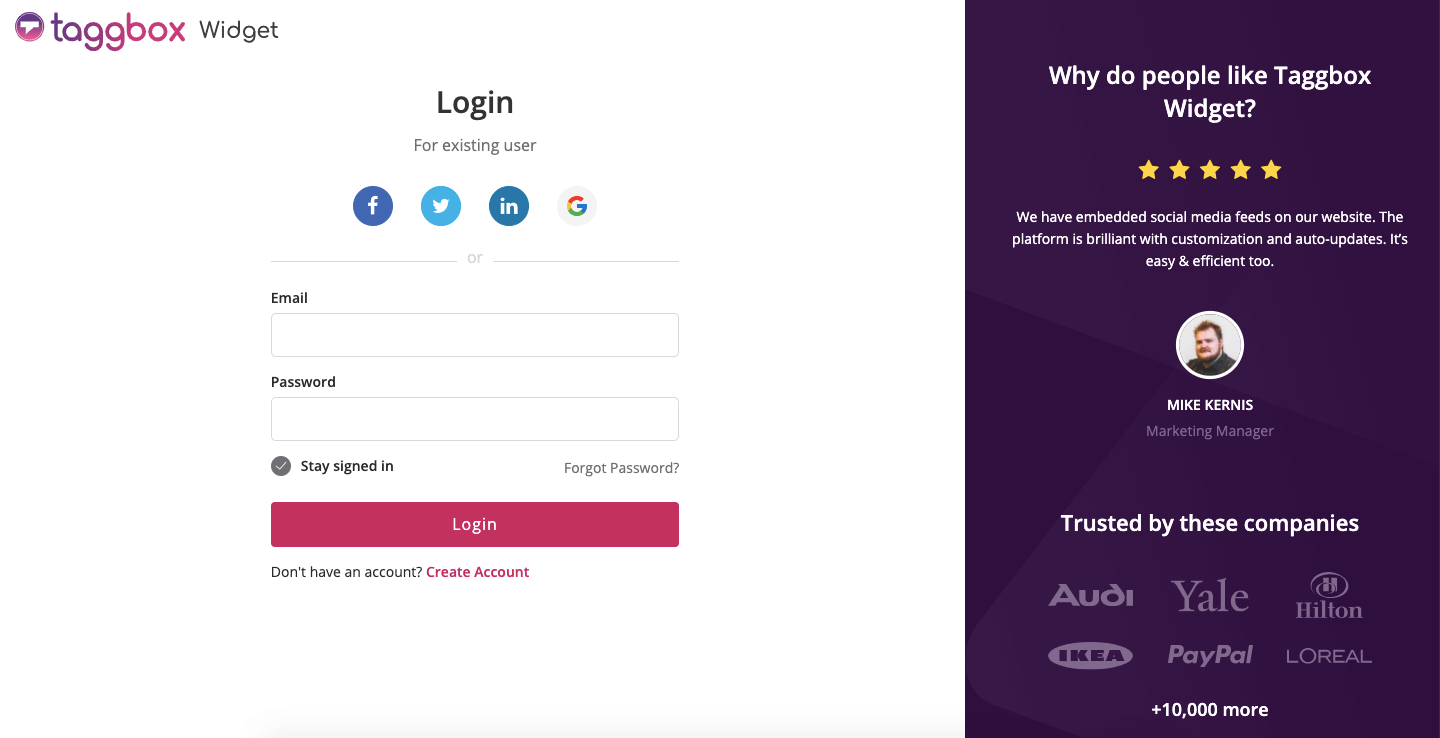
2. ستظهر لوحة تحكم ، انقر فوق "القطعة الخاصة بي" وقم بإنشاء موجز Facebook جديد لموقعك على الويب. افتح الأداة الجديدة وانقر على خيار "إضافة موجز اجتماعي" لتجميع منشورات Facebook ذات الصلة.

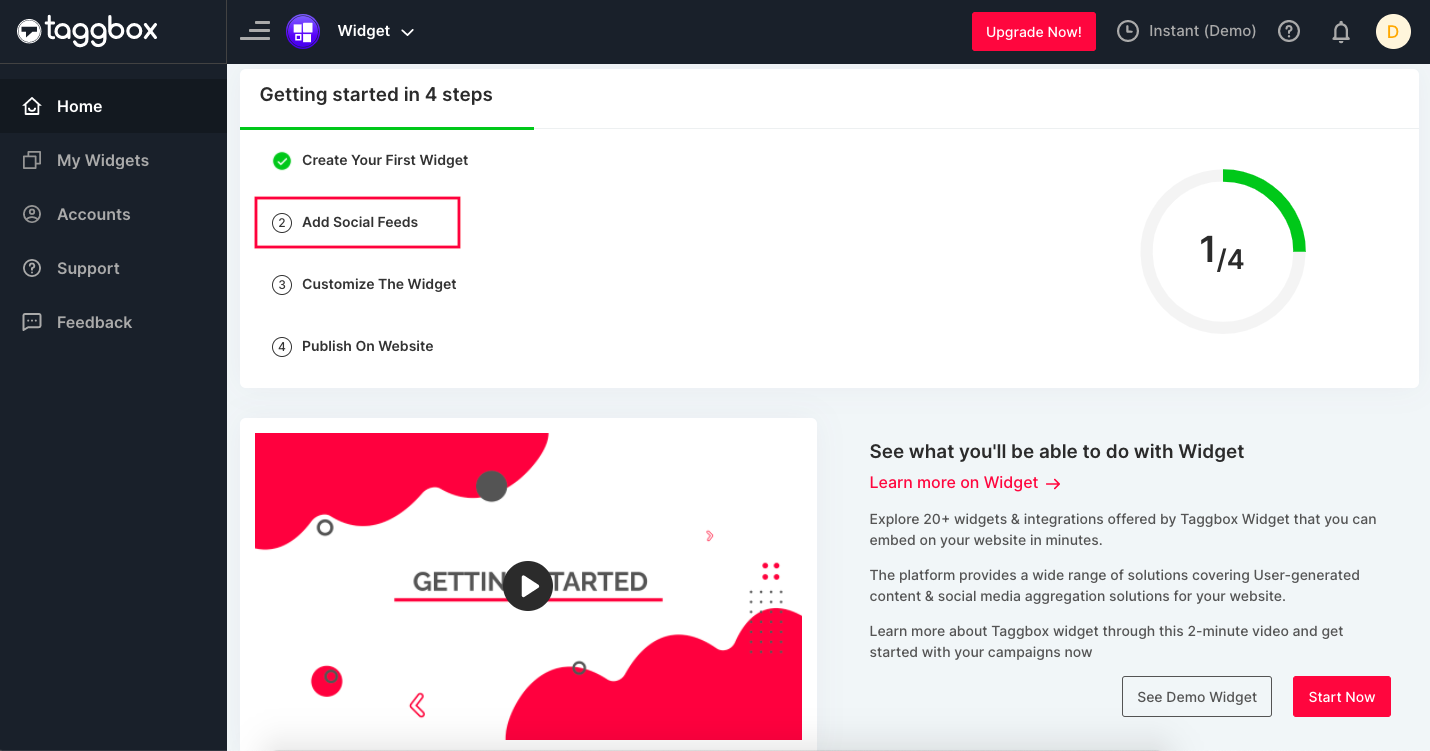
3. ستظهر نافذة منبثقة على الشاشة تحتوي على خيارات الوسائط الاجتماعية ؛ حدد Facebook كمصدر.
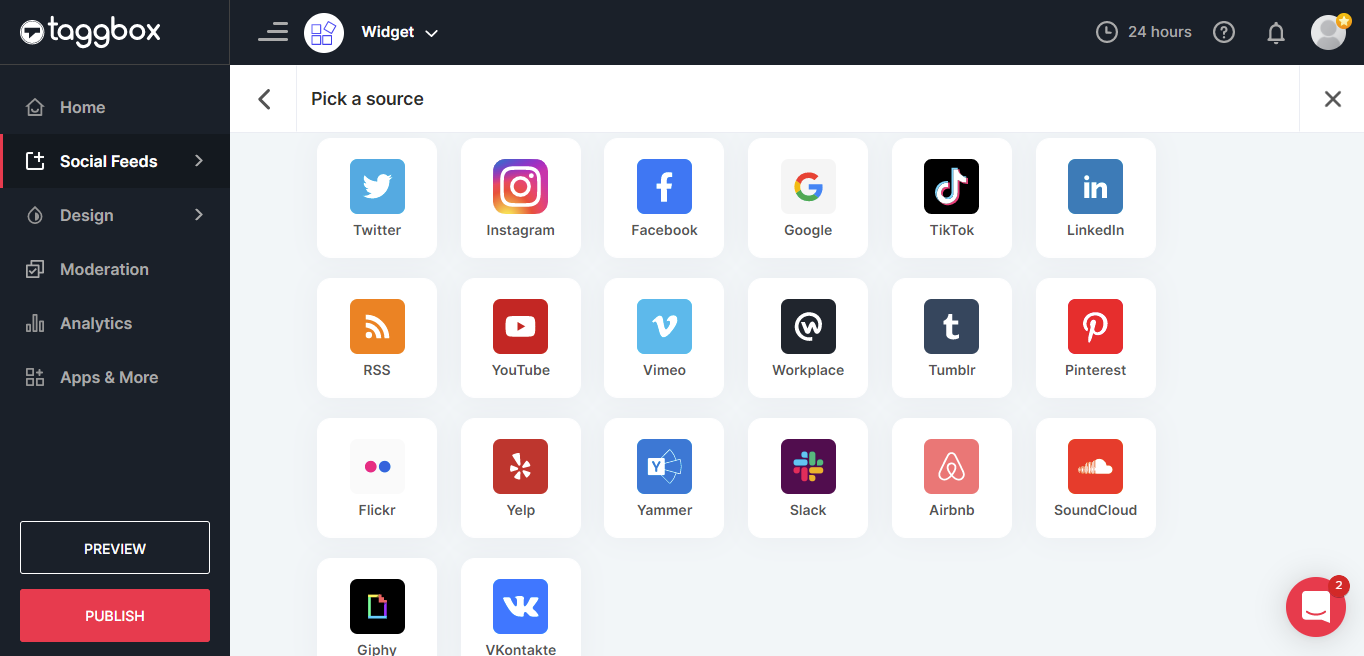
4. الآن ، حدد نوع اتصال Facebook لجلب منشورات Facebook باستخدام الصفحة ومنشورات ملفي الشخصي والألبومات ومراجعات الصفحة وإشارات الصفحة.
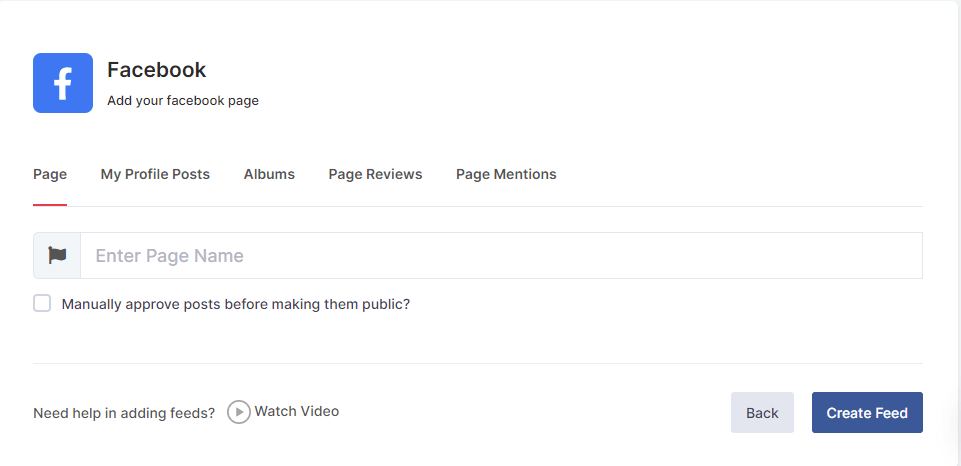
اتصل الآن بحسابك على Facebook عن طريق إدخال بيانات الاعتماد الصحيحة والنقر فوق الزر "إنشاء موجز" . تادا! في غضون ثوانٍ قليلة ، ستظهر جميع صفحات Facebook على شاشة محرر عنصر واجهة المستخدم.
الخطوة 2 - إنشاء كود تضمين موجز Facebook
1. بعد الانتهاء من التخصيص والاعتدال ، تكون جاهزًا للخطوة الأخيرة لإنشاء كود التضمين لوضعه على موقع WordPress الخاص بك. انقر فوق الزر "نشر" الموجود في الزاوية اليسرى السفلية من شاشة المحرر.
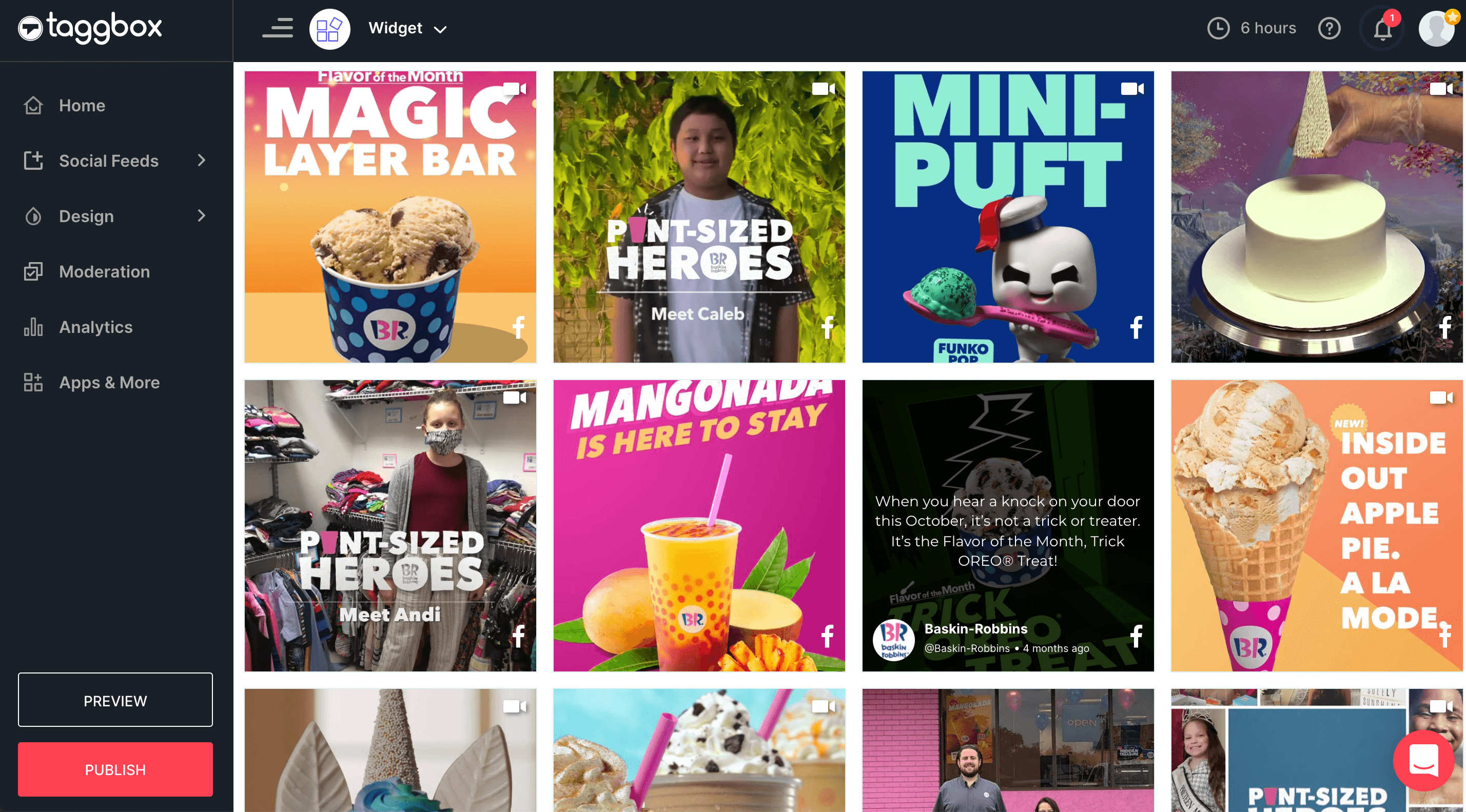
2. سترى خيارات مختلفة لمنصة CMS في النافذة المنبثقة ؛ حدد WordPress كنظام أساسي لبناء موقع الويب الخاص بك.
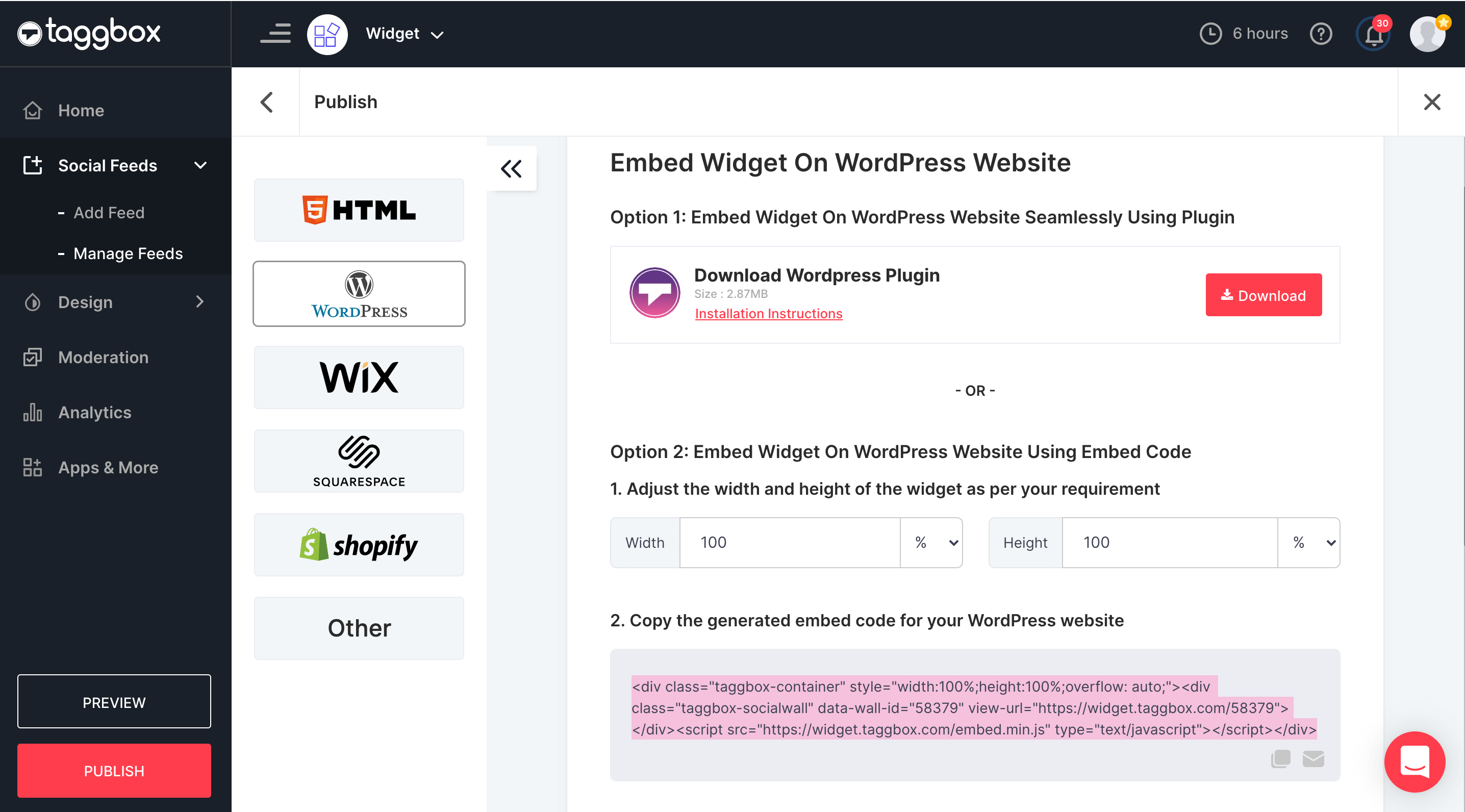
3. بعد ذلك ، يمكنك ضبط ارتفاع عنصر واجهة مستخدم Facebook Feed لإنشاء حجم مثالي لشاشتك ونسخ رمز التضمين الذي تم إنشاؤه إلى الحافظة.
رائع ، لقد قمت بإنشاء رمز التضمين الخاص ببرنامج Facebook Feed Widget الذي أنشأته باستخدام Taggbox Widget ؛ أنت على بعد خطوة واحدة فقط من تضمين عنصر واجهة مستخدم موجز Facebook على موقع الويب الخاص بك.
تضمين تغذيات Facebook على موقع WordPress الخاص بك
الخطوة 3 - تضمين موجز Facebook على موقع WordPress
نظرًا لأنك قد تستخدم أيًا من إصداري موقع WordPress الإلكتروني ، يمكنك تضمين موجز Facebook على موقع الويب الخاص بك بطريقتين مختلفتين بناءً على إصدارات WordPress الخاصة بك.
الطريقة الأولى - تضمين خلاصات Facebook في إصدار WordPress 5.0
- قم بتسجيل الدخول إلى مسؤول WordPress الخاص بك وافتح صفحة الويب حيث تريد تضمين أدوات موجز Facebook الإبداعية هذه على موقع الويب الخاص بك.
- في الزاوية العلوية اليسرى من المحرر ، حدد + إضافة كتلة.
- الآن ، انقر فوق خيار التنسيق واختر HTML مخصص
- الصق الكود المنسوخ في المحرر
- انقر فوق الزر "نشر / تحديث" لحفظ التغييرات ، وتكون قد انتهيت!
الطريقة الثانية - إضافة موجز Facebook إلى إصدار WordPress الكلاسيكي
- قم بتسجيل الدخول إلى مسؤول WordPress الخاص بك وافتح صفحة الويب حيث ترغب في عرض موجز Facebook أو محتوى معين.
- اختر وضع النص في القسم الأيمن من الصفحة
- الصق كود التضمين في المكان الذي تريد تضمين المحتوى فيه
- انقر على زر نشر وانتهى! لقد قمت بتضمين موجز ويب Facebook على موقع الويب الخاص بك.
تهانينا! لقد نجحت في تضمين خلاصات Facebook الجميلة والملونة على موقع WordPress الخاص بك دون استخدام أي مكون إضافي. تتمثل فائدة استخدام Taggbox Widget في أنه يمكنك تضمين نفس أداة Facebook على مواقع ويب مختلفة مبنية على منصات مختلفة.
فوائد تضمين تغذيات Facebook على موقع الويب الخاص بك
حتى الآن ، ربما تكون قد تعلمت وفهمت بشكل أفضل تضمين خلاصات Facebook على موقع WordPress الخاص بك. لكن هذا ليس مقنعًا بدرجة كافية للعديد من مالكي مواقع الويب للتجربة على موقع الويب المصمم جيدًا لدمج خلاصات Facebook. إذا قلنا أن خلاصات Facebook تعزز أداء موقع الويب الخاص بك ، فقد يبدو ذلك شاقًا لك.
تعزيز مشاركة الجمهور
تُعد منشورات أو خلاصات Facebook مثيرة للاهتمام وآسرة ورائعة لزوار موقعك على الويب. من خلال تضمينها في موقع الويب ، فإنك تقدم محتوى تفاعليًا وفريدًا يزيد من التفاعل على موقع الويب الخاص بك.
تُبقي خلاصات Facebook جمهورك منشغلاً بالمحتوى الإبداعي ، وتجعلهم يتصفحون منشورات Facebook ، ويزيد وقت الإقامة على موقع الويب الخاص بك.
سلطة البناء والموثوقية
موجز Facebook الخاص بك عبارة عن مزيج من المحتوى الذي ينشئه المستخدم ، ومراجعات العملاء وتقييماتهم ، واذكر المنشورات ، وغير ذلك الكثير مما يعكس علاقتك مع عملائك.
تعزز خلاصات Facebook القوية هذه المعلومات الموثوقة على موقع الويب الخاص بك والتي تبين أنها تزيد من ثقة الزائرين وموثوقيتهم في موقع الويب الخاص بك.
تحسين مظهر موقع الويب
تعمل خلاصات Facebook على تحسين مظهر موقع الويب من خلال عرض نابض بالحياة ومخصص ومصمم ، مما يؤدي إلى إنشاء واجهة مستخدم جذابة مع موقع الويب الخاص بك.
تمتلئ منشورات Facebook بالإبداع والفن الذي يجعل موقع الويب الخاص بك أكثر جاذبية للزائرين. تزيد منشورات Facebook من المحتوى الرائع ، وتستفيد من التصميم العام لموقع الويب ومظهره.
تعزيز ترتيب محرك البحث
بتلخيص النقاط المذكورة أعلاه ، تعزز خلاصات Facebook المشاركة والسلطة والموثوقية ومظهر موقع الويب الخاص بك ، مما يزيد من درجة تحسين محركات البحث لموقعك على الويب. تصنف محركات البحث مواقع الويب في المقدمة عندما تستوفي هذه المعايير: أفضل تجربة للمستخدم ، ومحتوى إعلامي ، وسلطة.
يعمل تضمين خلاصات Facebook على تقوية موقع الويب الخاص بك بكل هذه العوامل ، مما يؤدي في النهاية إلى زيادة تصنيف محرك البحث الذي يساعدك على ترك منافسيك وراءك.
انتهى اليك
إن تضمين موجز Facebook على موقع WordPress الإلكتروني يساعدك حقًا في تحقيق شوط طويل في ترسيخ هيمنة علامتك التجارية ، وتعزيز مشاركة المستخدم ، وبناء الثقة في أذهان المستخدمين.
جرب أفضل نظام أساسي لتضمين Facebook لمواقع الويب الخاصة بك اليوم واعرض محتوى مذهلًا وجميلًا من إنشاء المستخدم لجمهورك.
لنبدأ في جذب زوار موقعك على الويب الآن!
أضف موجز Facebook إلى موقع WordPress بسهولة
